В Windows XP не редко случается ситуация когда после выхода компьютера из спящего или ждущего режима при подключении USB устройства не удается распознать это устройство. Иногда появляется сообщение "Обнаружено неизвестное устройство", а если посмотреть в диспетчере устройств, оно может значиться как неопознанное устройство. Такого рода проблема может быть вызвана функцией приостановки драйвера USB, которая препятствует определению в течении 5-10 секунд после выхода из ждущего или спящего режима.
Решение этой проблемы не идеально, но позволяет все же подключить USB устройство к компьютеру без его перезагрузки. Попробуйте один из этих способов:
1) Первое действие, которое напрашивается, это после выхода подождать некоторое время, прежде чем использовать устройство USB.
2) После выхода из ждущего или спящего режима, отключите USB устройство, а затем подключите к компьютеру снова.
3) Выполните поиск нового оборудования с помощью диспетчера устройств.
Для этого нажмите сочетание Win+R и в окне "Выполнить" введите команду Devmgmt.msc, нажмите ОК.
Откроется окно "Диспетчера устройств". В меню "Действие" выберете "Обновить конфигурацию оборудования".
После этого система произведет распознавание новых устройств.
4) Попробуйте отключить управление питанием концентратора USB.
Откройте "Диспетчер устройств", раскройте список "Контроллеры универсальной последовательной шины USB" и для каждого концентратора, представленного в списке, проделайте следующие шаги:
правой клавишей мыши щелкните значок корневого концентратора USB и выберете "Свойства".
Откройте вкладку "Управление электропитанием" и снимите галочку с пункта "Разрешить отключение этого устройства для экономии энергии".
Нажмите ОК.
Внимание: Если у вас портативный компьютер, то в результате этих действий срок службы батареи может сократиться.
Решение этой проблемы не идеально, но позволяет все же подключить USB устройство к компьютеру без его перезагрузки. Попробуйте один из этих способов:
1) Первое действие, которое напрашивается, это после выхода подождать некоторое время, прежде чем использовать устройство USB.
2) После выхода из ждущего или спящего режима, отключите USB устройство, а затем подключите к компьютеру снова.
3) Выполните поиск нового оборудования с помощью диспетчера устройств.
Для этого нажмите сочетание Win+R и в окне "Выполнить" введите команду Devmgmt.msc, нажмите ОК.
Откроется окно "Диспетчера устройств". В меню "Действие" выберете "Обновить конфигурацию оборудования".
После этого система произведет распознавание новых устройств.
4) Попробуйте отключить управление питанием концентратора USB.
Откройте "Диспетчер устройств", раскройте список "Контроллеры универсальной последовательной шины USB" и для каждого концентратора, представленного в списке, проделайте следующие шаги:
правой клавишей мыши щелкните значок корневого концентратора USB и выберете "Свойства".
Откройте вкладку "Управление электропитанием" и снимите галочку с пункта "Разрешить отключение этого устройства для экономии энергии".
Нажмите ОК.
Внимание: Если у вас портативный компьютер, то в результате этих действий срок службы батареи может сократиться.

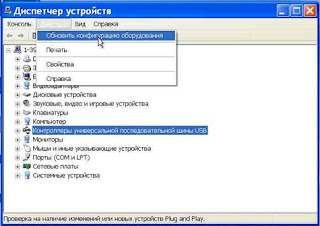



Мне после изменения данных настроек для их применения нужно было перезагрузить комп.
ОтветитьУдалитьПерезагрузку требовала система?
Удалить